Come riparare il servizio Windows Defender non si avvia su Windows 10?
Pubblicato: 2018-06-09Windows 10 ha un programma antivirus integrato considerato affidabile da milioni di utenti in tutto il mondo. È abbastanza affidabile da proteggere i computer da minacce e attacchi comuni. Tuttavia, molti utenti hanno segnalato che a volte può essere difficile avviare il servizio. In alcuni casi, il problema è accompagnato da un messaggio di errore visualizzato sullo schermo. Ecco alcuni degli scenari comuni relativi al problema:
- Il servizio Windows Defender non avvierà l'errore 577 – Come accennato, il problema può presentarsi con un messaggio di errore. Puoi risolvere questo problema assicurandoti che il tuo antivirus di terze parti non interferisca con Windows Defender.
- Il servizio Windows Defender non si avvia su Windows 10, 8.1 e 7 : molti utenti hanno segnalato che il problema può verificarsi su varie versioni di Windows, incluse 10, 8.1 e 7. Vale la pena notare che la maggior parte dei metodi inclusi in questo articolo può essere utilizzato anche per le versioni precedenti di Windows. Quindi, sentiti libero di provarli.
- Impossibile aprire Windows Defender Security Center: alcuni utenti hanno segnalato di non poter aprire Windows Defender Security Center. È possibile risolvere questo problema installando gli ultimi aggiornamenti.
- Il servizio Windows Defender continua a interrompersi : è possibile che il problema sia dovuto alla corruzione del profilo. Quindi, dovresti creare un nuovo profilo utente e verificare se questo elimina il problema.
Quindi, come puoi proteggere il tuo PC quando il servizio Windows Defender continua a interrompersi? Per fortuna, abbiamo una raccolta di soluzioni alternative per questo problema. Quindi, se vuoi sapere come riparare il servizio Windows Defender non si avvia su Windows 10, continua a leggere questo articolo e segui i nostri metodi!
Metodo 1: disabilitare o rimuovere i programmi antivirus di terze parti
In alcuni casi, l'antivirus di terze parti può interferire con Windows Defender e causare diversi problemi tecnici. Quindi, la prima soluzione che puoi provare è disabilitare gli altri programmi di sicurezza. Se ciò non funziona, sarebbe meglio rimuoverli completamente. Riavvia il PC e prova ad avviare nuovamente Windows Defender per vedere se il problema è stato risolto.
Alcune persone non si sentono a proprio agio a fare affidamento solo su Windows Defender per le proprie esigenze di sicurezza. Quindi, se sei riuscito a risolvere il problema rimuovendo il tuo antivirus di terze parti, ti consigliamo di passare a un antivirus più affidabile. Quando vai online, troverai diversi buoni programmi di sicurezza, ma consigliamo vivamente Auslogics Anti-Malware per molti ottimi motivi.
Per uno, cattura le minacce e gli attacchi che Windows Defender mancherebbe. Inoltre, è progettato per essere compatibile con Windows 10. Inutile dire che non entrerà in conflitto con il tuo antivirus principale. Quindi, puoi mantenere Windows Defender rafforzando la sicurezza del tuo computer con l'aiuto di Auslogics Anti-Malware.

Proteggi il PC dalle minacce con Anti-Malware
Verifica la presenza di malware sul tuo PC che potrebbero non essere rilevati dal tuo antivirus e rimuovi le minacce in modo sicuro con Auslogics Anti-Malware
Metodo 2: installazione degli ultimi aggiornamenti di Windows
Alcuni utenti hanno riferito di essere stati in grado di risolvere il problema semplicemente installando gli ultimi aggiornamenti. Quando mantieni aggiornato il tuo sistema, puoi assicurarti che tutto sul tuo computer funzioni senza intoppi. In generale, Windows 10 scarica e installa automaticamente gli aggiornamenti in background. Tuttavia, è possibile che il sistema manchi uno o due aggiornamenti. Pertanto, è sempre meglio controllare manualmente la presenza di aggiornamenti seguendo le istruzioni seguenti:
- Avvia l'app Impostazioni premendo il tasto Windows + I sulla tastiera.
- Fare clic su Aggiornamento e sicurezza.
- Fare clic sul pulsante Verifica aggiornamenti.
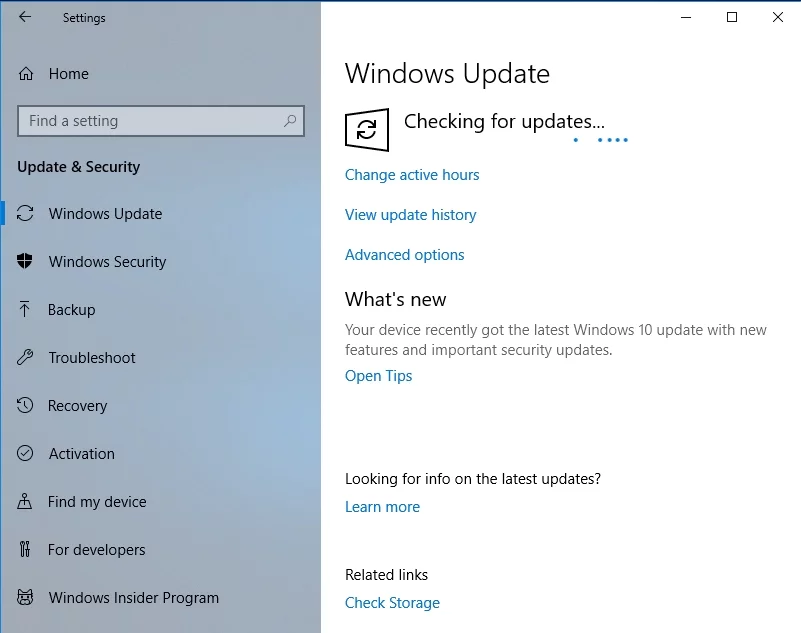

Dopo averlo fatto, Windows verificherà se sono disponibili aggiornamenti per il tuo PC. Il sistema li scaricherà automaticamente in background. Puoi riavviare il computer per installare questi aggiornamenti.
Metodo 3: esecuzione di una scansione SFC
È anche possibile che il danneggiamento dei file sia il motivo per cui Windows Defender non si avvia. Per fortuna, puoi risolvere questo problema eseguendo una scansione SFC. Per fare ciò, segui semplicemente i passaggi seguenti:
- Sulla tastiera, premi il tasto Windows + X. Dall'elenco, seleziona Prompt dei comandi (amministratore) o Powershell (amministratore).
- Una volta che il prompt dei comandi è attivo, digita "sfc / scannow" (senza virgolette), quindi premi Invio.
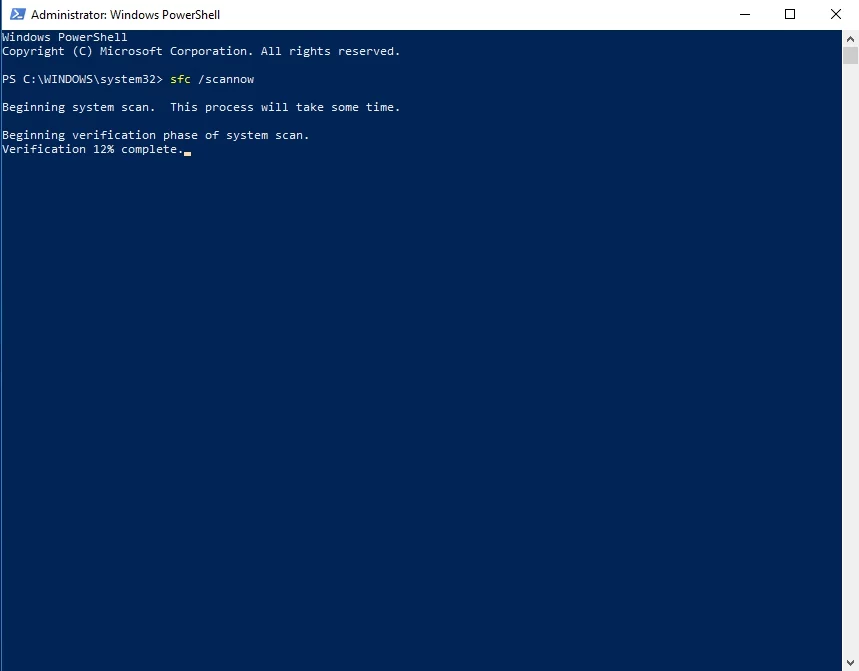
- Il programma avvierà la scansione del tuo sistema, riparando i file danneggiati o corrotti. Il processo potrebbe richiedere del tempo ed è importante evitare di interromperlo.
Una volta completata la scansione, controlla se il problema è stato risolto. Se non riesci ancora a far funzionare Windows Defender, sarebbe consigliabile provare a eseguire una scansione DISM. Basta seguire le istruzioni seguenti:
- Fai clic sull'icona Cerca sulla barra delle applicazioni.
- Digita "prompt dei comandi" (senza virgolette).
- Fare clic con il pulsante destro del mouse su Prompt dei comandi sui risultati, quindi selezionare Esegui come amministratore.
- Una volta che il prompt dei comandi è attivo, incolla il seguente testo:
- DISM /Online /Pulizia-immagine /RestoreHealth
Metodo 4: pulizia del registro
Voci di registro danneggiate o danneggiate possono anche essere il motivo per cui il servizio Windows Defender non si avvia. Quindi, devi individuare le voci problematiche, quindi rimuoverle o risolverle. Vale la pena notare che questo compito può essere noioso e complicato da eseguire manualmente. Inoltre, devi essere molto cauto perché anche un errore può danneggiare il tuo sistema. Quindi, la soluzione migliore è automatizzare il processo, utilizzando uno strumento affidabile come Auslogics Registry Cleaner.
Semplicemente facendo clic su un pulsante, questo programma eseguirà una scansione approfondita del registro e cercherà voci mancanti, danneggiate e danneggiate. La parte migliore è che Auslogics Registry Cleaner si prende cura di tutte le voci problematiche, non solo di quelle che hanno causato il problema di Windows Defender. Quindi, una volta completato il processo, puoi aspettarti che il tuo computer funzioni senza intoppi e più velocemente.
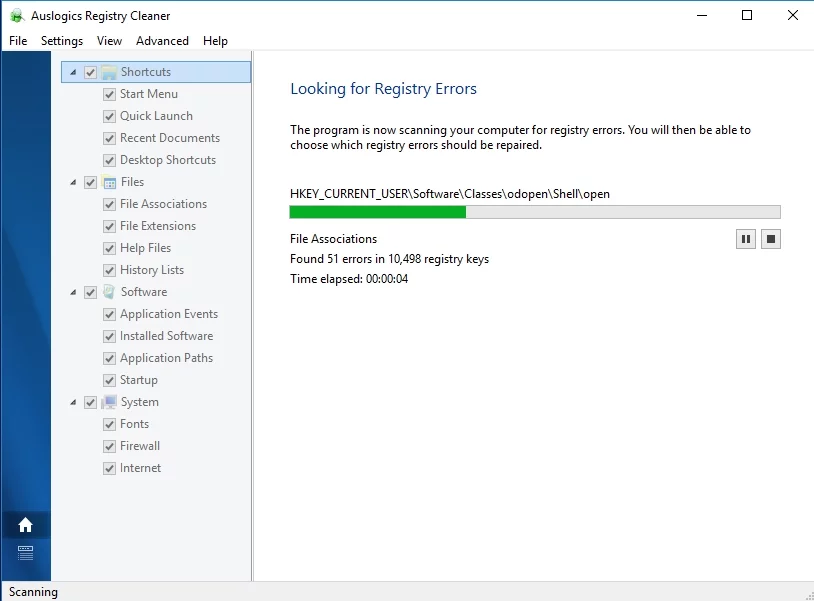
Metodo 5: verifica delle variabili di ambiente
Il tuo sistema utilizza variabili di ambiente per accedere facilmente a determinate directory. Tuttavia, è possibile che tu o un'applicazione di terze parti li abbia modificati, causando il problema con Windows Defender. Non preoccuparti perché puoi risolvere questo problema seguendo le istruzioni seguenti:
- Vai alla barra delle applicazioni e fai clic sull'icona Cerca.
- Digita "impostazioni di sistema avanzate" (senza virgolette), quindi premi Invio.
- Nella parte inferiore della finestra Proprietà del sistema, vedrai un pulsante Variabili d'ambiente.
- Cerca la variabile %ProgramData% e assicurati che sia impostata su C:\ProgramData. Correggere la variabile di conseguenza.
Metodo 6: creazione di un nuovo account utente
Una delle opzioni che puoi provare è creare un nuovo account utente. È possibile che il servizio Windows Defender non si avvii perché il tuo account utente è stato danneggiato. Quindi, assicurati di seguire i passaggi seguenti:
- Sulla tastiera, premi il tasto Windows+S.
- Digita "impostazioni" (senza virgolette), quindi premi Invio.
- Vai a Account.
- Nel riquadro a sinistra, seleziona Famiglia e altre persone dall'elenco.
- Vai al riquadro di destra, quindi fai clic su Aggiungi qualcun altro a questo PC.
- Seleziona "Non ho le informazioni di accesso di questa persona".
- Scegli "Aggiungi un utente senza un account Microsoft".
- Digita il tuo nome utente preferito, quindi fai clic su Avanti.
- Passa al nuovo account utente e controlla se il problema persiste.
Hai suggerimenti per risolvere questo problema?
Condividi le tue idee nei commenti qui sotto!
